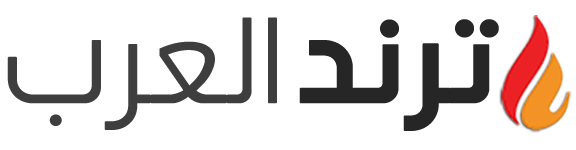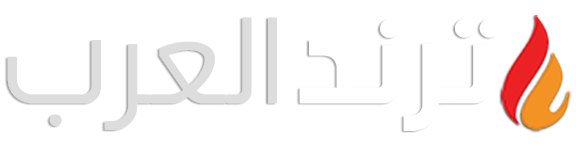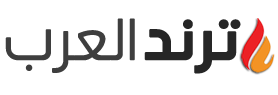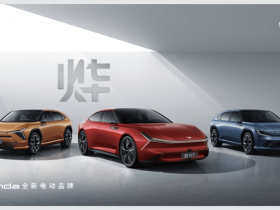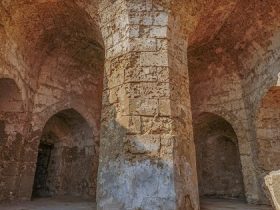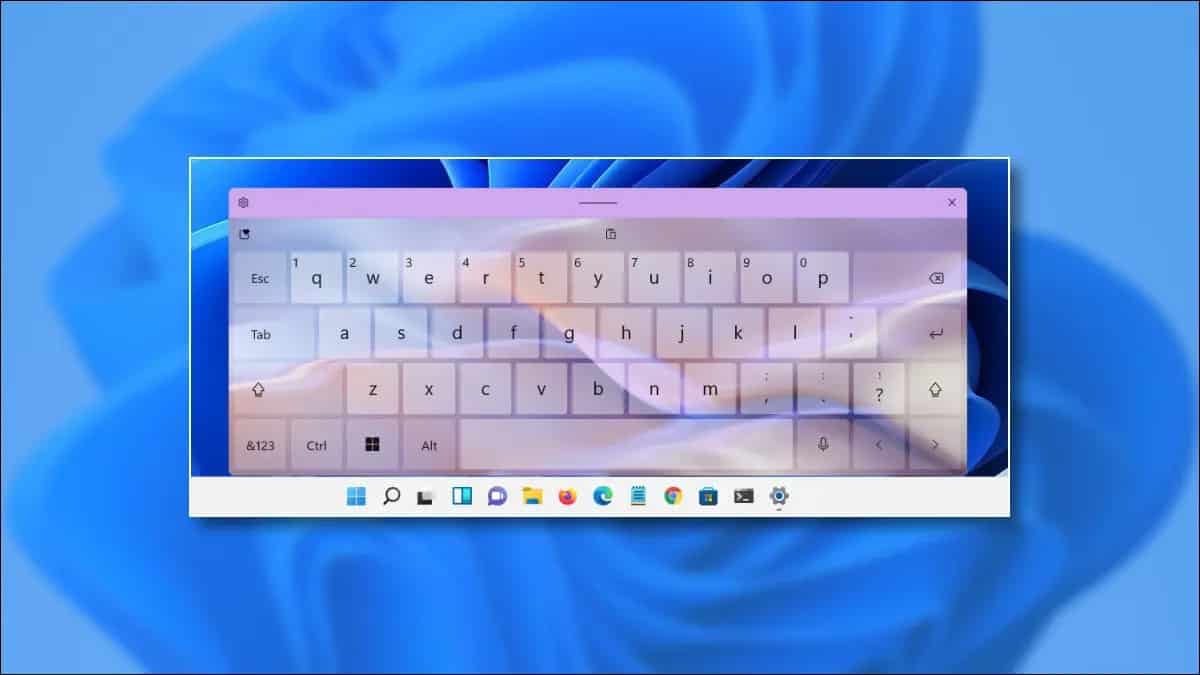تعتبر لوحة المفاتيح الإفتراضية في ويندوز 11 أحد المميزات الهامة والتي يستخدمها من يرغبون في امتلاك لوحة مفاتيح بلغة مختلفة عن لوحاتهم الفيزيائية، أو من يستخدمون الويندوز عبر شاشات اللمس وحواسيب AIO.
لذلك أضافت مايكروسوفت خاصية جديدة للنظام تسمح لهم بتعديل شكل اللوحة وتخصيصها عبر تغيير خلفيتها.
طريقة تغيير شكل لوحة المفاتيح الإفتراضية في ويندوز 11
اقرأ ايضًا: كيفية إخفاء الأدوات المصغرة في ويندوز 11
يمكنك تغيير شكل لوحة مفاتيح ويندوز 11 الافتراضية عبر اتباع الخطوات التالية:
توجه في البداية إلى إعدادات ويندوز عبر الضغط على علامة إبدأ بزر الفأرة الأيمن واختيار الإعدادات أو الضغط على زري علامة الويندوز وحرف I في لوحة المفاتيح.
اقرأ ايضًا: كيفية إنشاء الملفات المضغوطة عبر آيفون
وبعد ذلك توجه إلى اختيارات التخصيص، ومن ثم لوحة المفاتيح الإفتراضية.
وعندما تفتح قائمة إعدادات لوحة المفاتيح الإفتراضية اضغط على سمات لوحة المفاتيح.

وتستطيع الاختيار من قائمة السمات التي تظهر لك من أجل لوحة المفاتيح، وبعد اختيار السمة يمكنك معاينتها عبر الضغط على اظهار لوحة المفاتيح في قائمة الإعدادات.

وإذا كنت ترغب في وضع خلفية خاصة بك أو صنع سمة جديدة، فإنك تستطيع الضغط على كلمة تعديل السمة الخاصة.

وتجدها في أسفل قائمة السمات المقترحة، وبعد ذلك قم باختيار الألوان التي ترغب بها ومن ثم اضغط على حفظ.

وتجد السمة الجديدة التي قمت بإنشائها متاحة أمامك ضمن سمات لوحة المفاتيح المعدة مسبقًا من الويندوز.
تسهيل استخدام حواسيب اللمس مع النظام
اقرأ ايضًا: تعرف على طرق آبل لحماية البريد الإلكتروني وخصوصيتك
لقد طور ويندوز 11 خصيصًا لتسهيل استخدامه مع حواسيب اللمس، حيث أصبحت حواسيب اللمس منتشرة أكثر من الماضي.
ولا يعني هذا أن النظام ليس مهيئًا للحواسيب المعتادة، فقد تعلمت مايكروسوفت من خطئها السابق مع نظام ويندوز 8.
اقرأ ايضًا: طرق تحميل صفحات الإنترنت كملف PDF عبر آيفون
ولكن تم تطوير الواجهة هذه المرة لتعمل بشكل أفضل مع حواسيب اللمس وليصبح التحكم فيها عبر اللمس أفضل وأسرع.
ولا يمكن القول بأن حواسيب اللمس هي حواسيب محمولة فقط، حيث تقدم بعض الشركات حواسيب مجمعة AIO تدعم اللمس.
اقرأ ايضًا: تطبيقات ماك التي تساعدك في تفريغ مساحة الحاسب